macOS怎样卸载驱动?Mac删除驱动的两种方法
在Mac上查看与卸载问题驱动
驱动可以让macOS和硬件设备进行通信和交互,它就像是大脑连接躯干部位的神经,它的高效有序连接,能够保证电脑的平稳健康运行。但,“人难免生疮害病”,Mac一样,驱动也一样,本文就将同大家分享Mac查看安装的驱动以及macOS怎样卸载驱动的方法,供大家参考。
Mac查看安装的驱动怎么操作?
在解决macOS怎样卸载驱动之前,我们得先知道它在哪儿。一般来说,有两种方法可以查看Mac上安装的驱动:
方法一:使用系统报告
系统报告是macOS内置的工具,它用于显示和记录Mac上各种硬件和软件的信息。我们可以通过以下步骤使用它:
1. 点击屏幕左上角的苹果图标,选择“关于本机”。
2. 在弹出的窗口中,点击“系统报告”按钮。
3. 在左侧的列表中,选择“软件”,然后选择“安装”。
4. 在右侧的表格中,我们可以看到Mac上安装的所有软件,包括驱动。我们可以按照名称、版本、安装日期等进行排序和筛选。
5. 如果我们想要查看某个驱动的详细信息,我们可以双击它,在弹出的窗口中查看。

方法二:使用终端
终端是一个命令行界面,它可以让我们直接输入一些命令来控制和操作Mac。我们可以通过以下步骤使用它:
1. 打开“应用程序”文件夹,然后打开“实用工具”文件夹,找到并双击“终端”图标。
2. 在终端窗口中,输入以下命令并按回车键执行:
kextstat | grep -v com.apple,该命令用于显示Mac上加载的所有内核扩展,也就是一种特殊的驱动。我们可以看到每个内核扩展的名称、版本、地址等信息。
3. 如果我们想要查看某个内核扩展的详细信息,我们可以输入以下命令,并按回车键执行:
kextfind -b

macOS怎样卸载驱动?
知道了Mac查看安装的驱动,Mac删除驱动程序其实也很简单,一般利用卸载程序和终端命令均可达成。
方法一:使用卸载程序
一些驱动会提供专门的卸载程序,它可以帮助我们自动地删除驱动和相关的文件。我们可以通过以下步骤使用它:
1. 打开“应用程序”文件夹,找到并双击驱动的卸载程序图标,例如“HP Uninstaller”。
2. 在弹出的窗口中,按照提示进行操作,选择要卸载的驱动和设备,然后点击“卸载”按钮(或直接拖动其至“垃圾箱”尝试删除)。
3. 等待Mac卸载驱动完成后,重启Mac。

方法二:使用终端
如果驱动没有提供卸载程序,或者我们想要手动地删除驱动和相关的文件,我们可以使用终端命令来执行。我们可以通过以下步骤使用它:
1. 在终端窗口中,输入以下命令,并按回车键执行:
sudo kextunload -b
其中
2. 输入以下命令,并按回车键执行:
sudo rm -rf /Library/Extensions/
3. 输入以下命令,并按回车键执行后重启Mac:
sudo rm -rf /Library/Receipts/
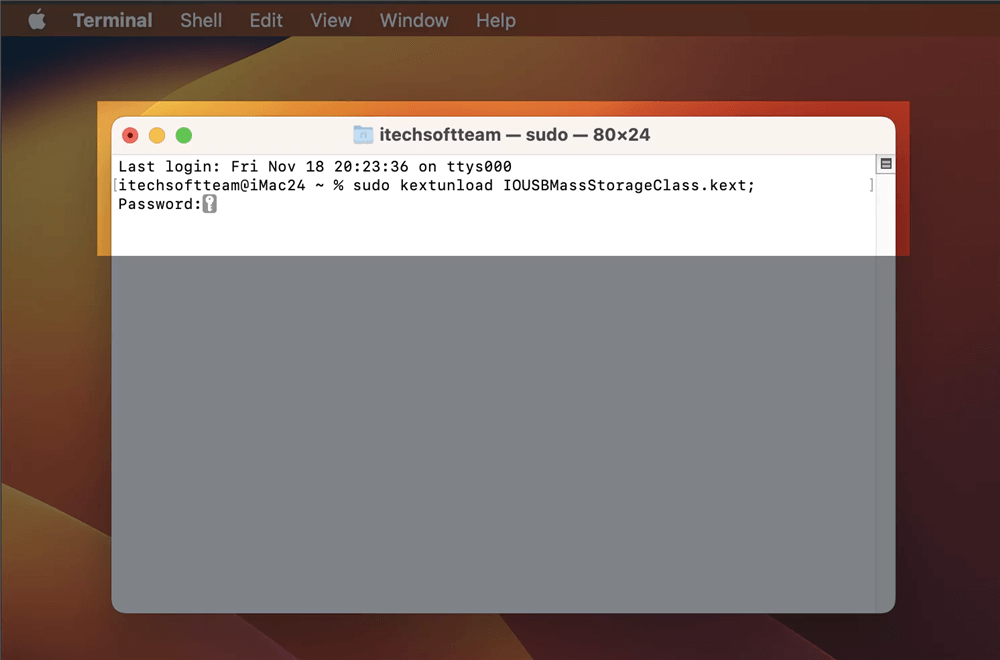
注意事项:
以上Mac查看和卸载驱动的方法适用于大部分的macOS版本,Mac OS X 10.5 Leopard之前的系统版本可能有所不同。
不同的macOS版本可能有一些细微的差别,例如界面、命令或文件的位置等。所以,建议大家在使用这些方法时,参考方法自行尝试摸索一下操作位置。
另,使用终端操作Mac删除驱动的方法仅供大家参考学习,不建议小白同学直接上手操作,如需帮助可前往苹果服务与支持官方或售后,客服处寻求帮助。
结论
以上就是关于Mac查看安装的驱动,以及macOS怎样卸载驱动的全部分享了。如果不确定某个驱动程序是否能被移除,建议先在搜索引擎搜索,咨询售后或其它专业人士,一切请谨慎操作。希望这篇文章能够帮到大家。
